YouTubeの収入の確認方法

ブログに興味をもって頂き
ありがとうございます。
本ブログでは、
□ YouTubeの収入の確認方法
についてお伝えします。
この記事をお読みいただくことで、
・YouTubeの収入を確認する2つの方法と
・それぞれの特徴
についてをご理解いただけます。
YouTubeの収入を確認する方法1:Google AdSense
YouTubeで得た収入を確認する方法は2つあります。
・Google AdSenseのサイトで見る方法
・YouTube内のアナリティクスという機能の、
収益というところで見る方法
です。
この動画のように、先に設定しておく必要があります。ぜひご覧ください。
この動画でアナリティクスの見方も確認しておきましょう。ぜひご覧ください。
ではまず、Google AdSenseで収入を確認する方法について
お話していきます。
まず、Google AdSenseアカウントでログインします。
左上のメニューアイコンをクリックし、
「パフォーマンスレポート」を
クリックします。
「一般的なレポート」をクリックし、
「プロダクト」をクリック。
そうすると、このような画面が表示されますので、
下部に表示されている
「ホストされているコンテンツ向けAdSense」をクリックします。
これで収入を確認する事ができます。
上部はグラフになっていて、
下部に収入の金額や再生回数等が数値で表されています。
Google AdSenseの収益確認の特徴は、
リアルタイムである事です。
Google AdSenseのサイトにアクセスすると、
当日の収益も見る事ができます。
すなわち、今日大体いくらぐらい稼げているのか、
稼げそうなのかが
Google AdSenseであれば判断できます。
また、表になっていますので、
他の指標も同時に見る事ができます。
例えば再生回数や、インプレッション収益、見積もり額等が
同時に見られるため、情報を整理しやすいといえます。
ただGoogle AdSenseの値は、あくまで見積もりの金額です。
その金額で確定かどうかはわからないという事ですね。
また、Google AdSenseではアドセンスアカウントごとでの
集計が行われますので、複数のチャンネルをお持ちの方の場合
全てのチャンネルを合計したデータしか見られません。
YouTubeアカウントは必須です。動画をぜひご覧ください。
各チャンネルの収益が確認したいという場合は、
後述のYouTubeアナリティクスで確認しましょう。
YouTubeの収入を確認する方法2:YouTubeアナリティクス
続いてYouTubeのアナリティクスで
収入の金額等を確認する方法です。
まずは収入を確認したいチャンネルにログインし、
「クリエーターツール」をクリックしましょう。
続いて、左側のメニューの
「アナリティクス」をクリックします。
アナリティクスでの通貨はデフォルトで$(=ドル)に
なっていますので、注意下さい。
右上の歯車のマークのアイコンをクリックし、
出てきたウィンドウで
「JPY-日本円」を選んで「保存」しましょう。
日本円にできたら、左側のメニューの
「収益」をクリックすると、
日ごとの収入が確認できるようになります。
グラフのほか、動画ごとにどれだけ収入を上げているか等も
確認できます。
右上のプルダウンメニューから、
期間を設定して確認することも可能です。
YouTubeでのアナリティクスでの特徴として、
こちらは収益額がGoogle AdSenseよりも若干ですが正確です。
ただこちらも推定収益ですので、確定ではないという事は
ご理解ください。
しかし大体2日くらいタイムラグが有り、
前々日のデータが本日見られるという事になります。
YouTubeでの収入確認方法のまとめ
YouTubeの収益を確認するという事は、
YouTubeビジネスで稼いでいく上で非常に大切な事です。
それをする方法は2つです。
1)Google AdSenseで確認する方法
2)YouTubeアナリティクスの収益メニューで確認する方法
です。
ここで確認しながらご自身の動向がどういう状況なのかを
把握していきましょう。
今上がっているならばどの動画が上がっているのか、
下がっているのならどの動画が再生回数が下がってきているのか、
もしくは動画の広告費の内容など、
そういったものを確認する術にもなります。
収益を求めて私たちはYouTubeビジネスをやっていますから、
収益に関しては敏感に見るようにして下さい。
アドセンス収益額は翌月の21日にまとめて
登録した口座に振り込まれます。
デフォルトでは8000円以上にならなければ振り込まれませんので、
8000円未満であれば翌月に繰り越されます。
ちなみに注意して頂きたい事として、
アドセンスからの入金額は、
Google AdSenseやYouTubeのアナリティクスでの合計金額より
下がって確定される事があります。
YouTubeのヘルプにもあるように、
YouTubeは常に収益に関して検証・チェックしており、
間違えて広告を2回クリックしてしまった視聴者さんや
ネットの環境によってビデオ広告が
しっかりと再生されなかった等のぶんが引かれます。
本当に広告収益として正確な数値が出てくるために、
若干減る事があるのです。
私の場合、大体減る割合は見積もり収益の
1割ぐらいでしょうか。
ですので、1割程度であれば普通にある事ですので、
あまり気にしすぎないようにして下さいね。
ご参考にして頂ければ幸いです。

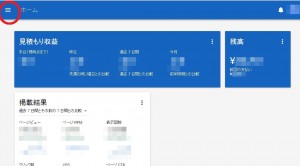
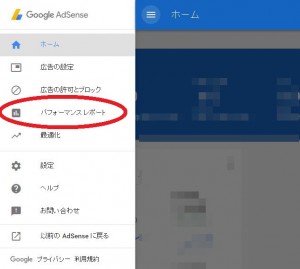
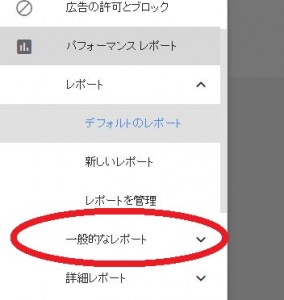
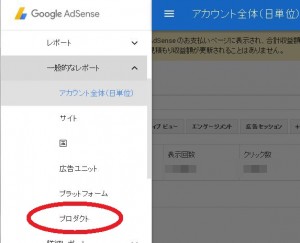
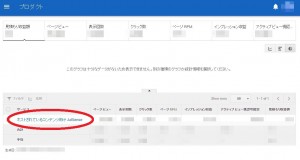
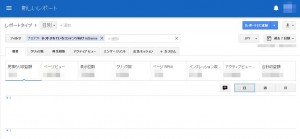
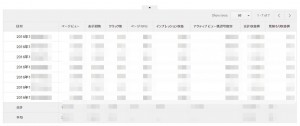
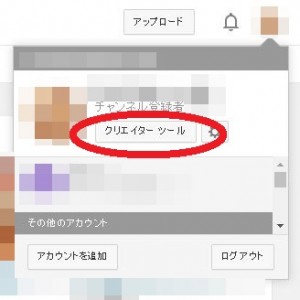
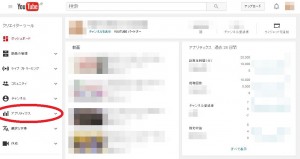
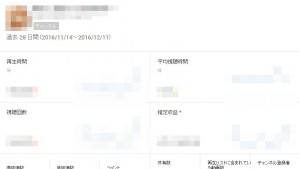
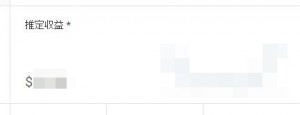
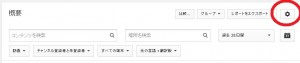
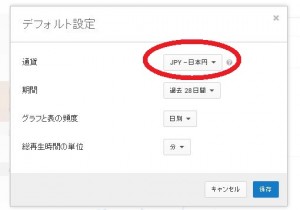

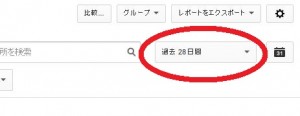







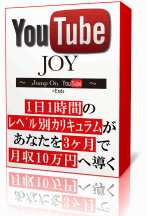




コメント